AWSアカウントを作る際には、クレカが必要になりますので、準備してください。
目次
AWSアカウントの作成
AWSアカウントの作成のため、
Eメールアドレス・パスワードとAWSアカウントを入力して続行を押してください。
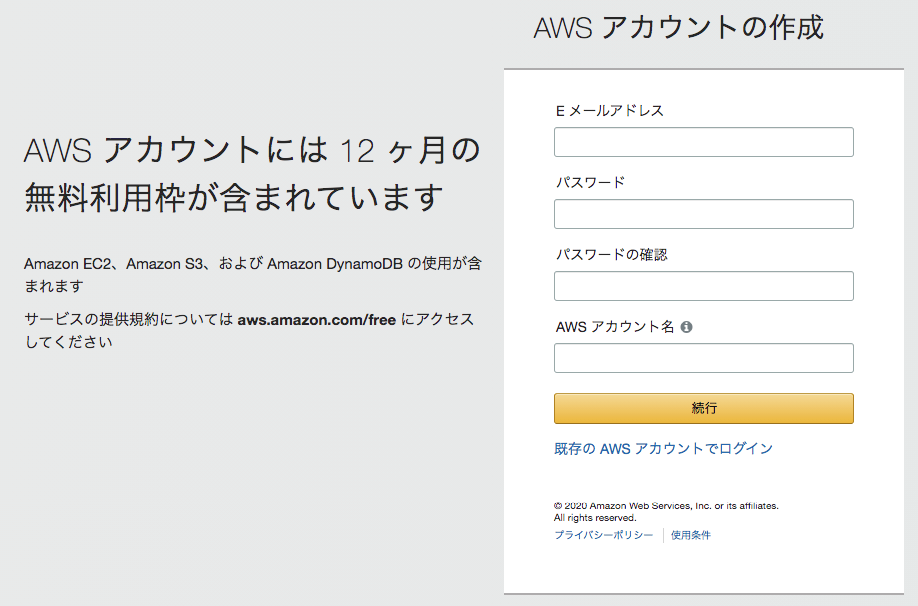
連絡先情報
アカウントの種類は「プロフェッショナル」と「パーソナル」の2種類あります。
個人の場合は「パーソナル」を選んでください。
住所はローマ字表記で番地から入力になりますので注意してください。
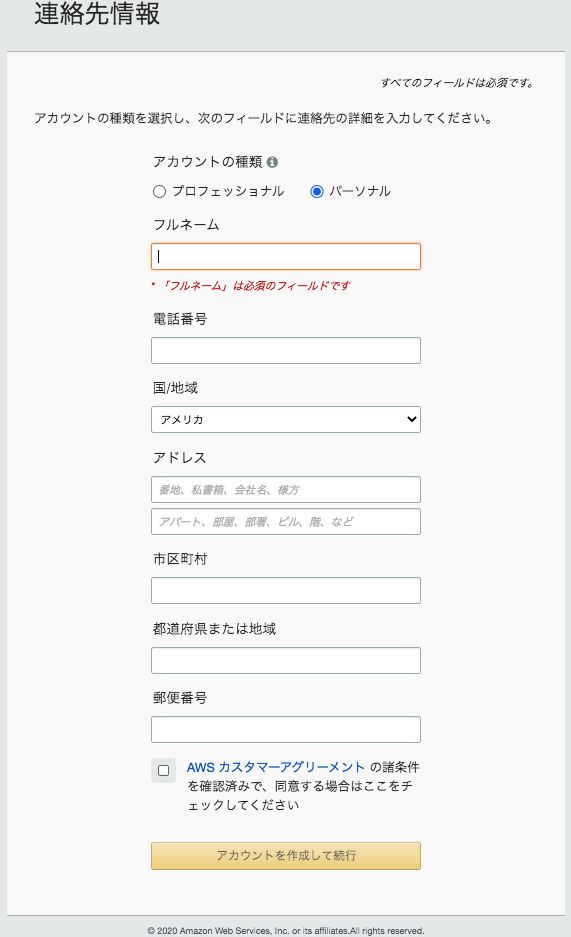
支払情報
ここで、クレカ情報を入力が必要です。
請求先住所は先ほど入れた連絡先と同じならそのままで、違うならば別の住所を入力してください。
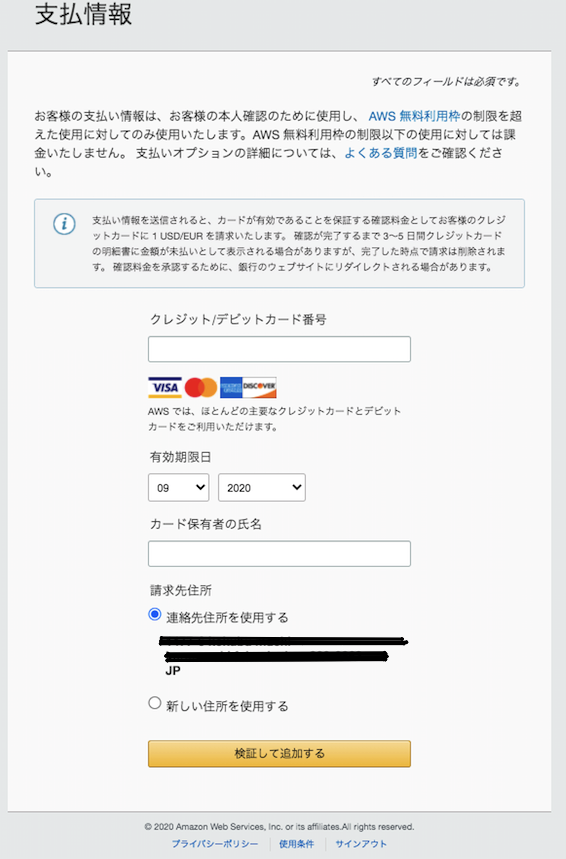
本人確認
AWSアカウントを使用する前に、本人確認があります。
SMSか音声通話を選んで、電話番号を入力。
セキュリティチェックの文字列を入力後、ボタンを押してください。
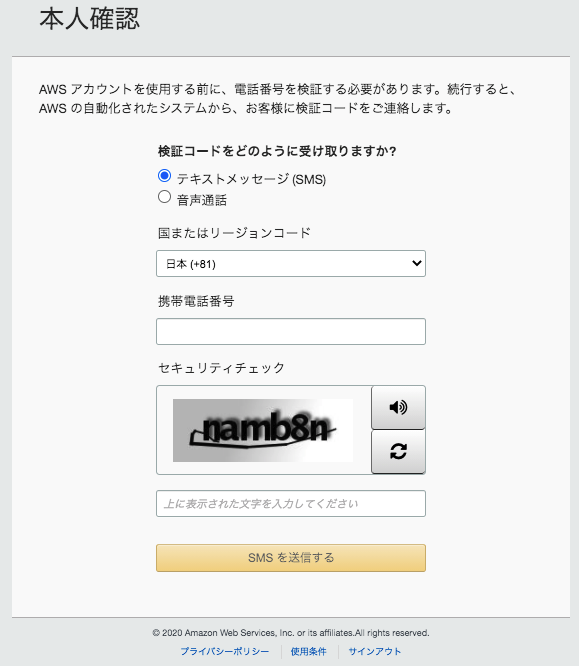
4桁コードを入力しボタン押下
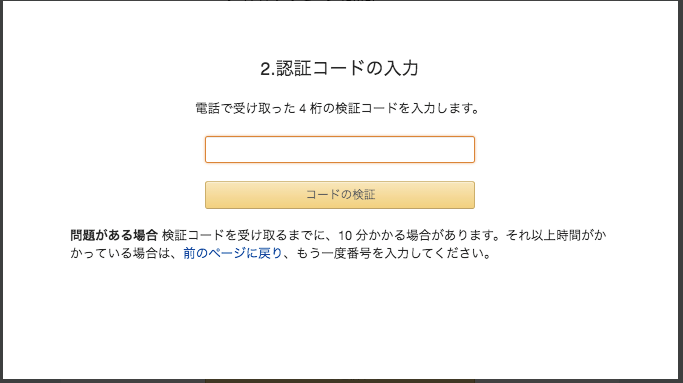
認証が取れたら以下の画面が出ます。
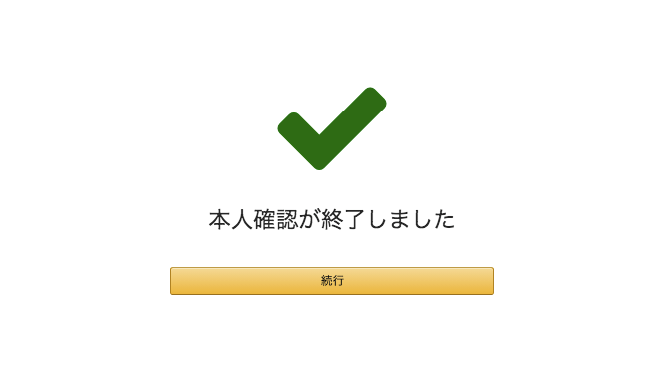
サポートプランの選択
初心者の方はベーシックプランでいいと思います。
1年間は無料特典がついてます。
注意)何をしてもいいかというとそうではなく、EC2ですと1ヶ月750時間稼働までは無料。
なので、EC2を2台稼働させてしまうと、1台分は従量課金されてしまいます。
私はこのワナ?にハマり、二千円ぐらい請求がきました。。
みなさん、注意してください!
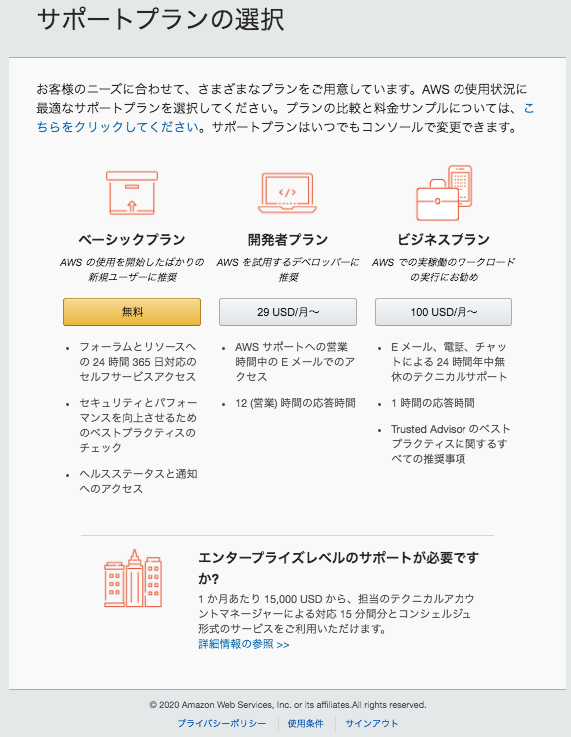
コンソールにサインイン
コンソールにサインインボタンからサインインします。
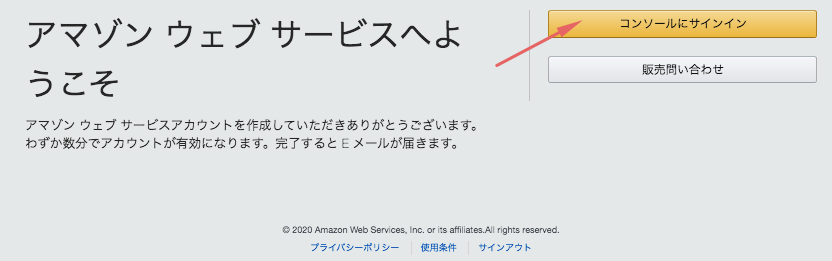
ルートユーザを入力。 最初に登録したEメールを入力し、次へボタンを教えてください
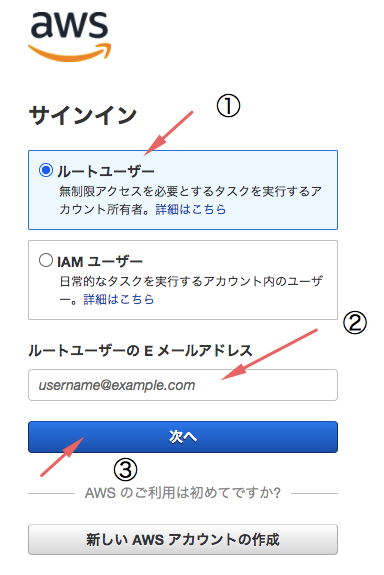
パスワードを入力し、サインインボタンを押してください。
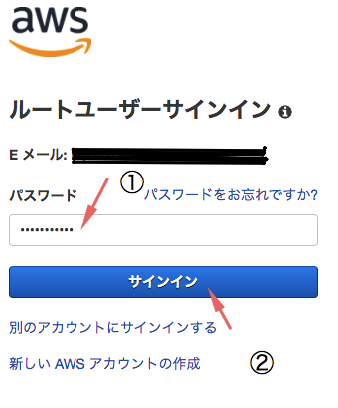
これで、AWSクラウド環境に入ります。
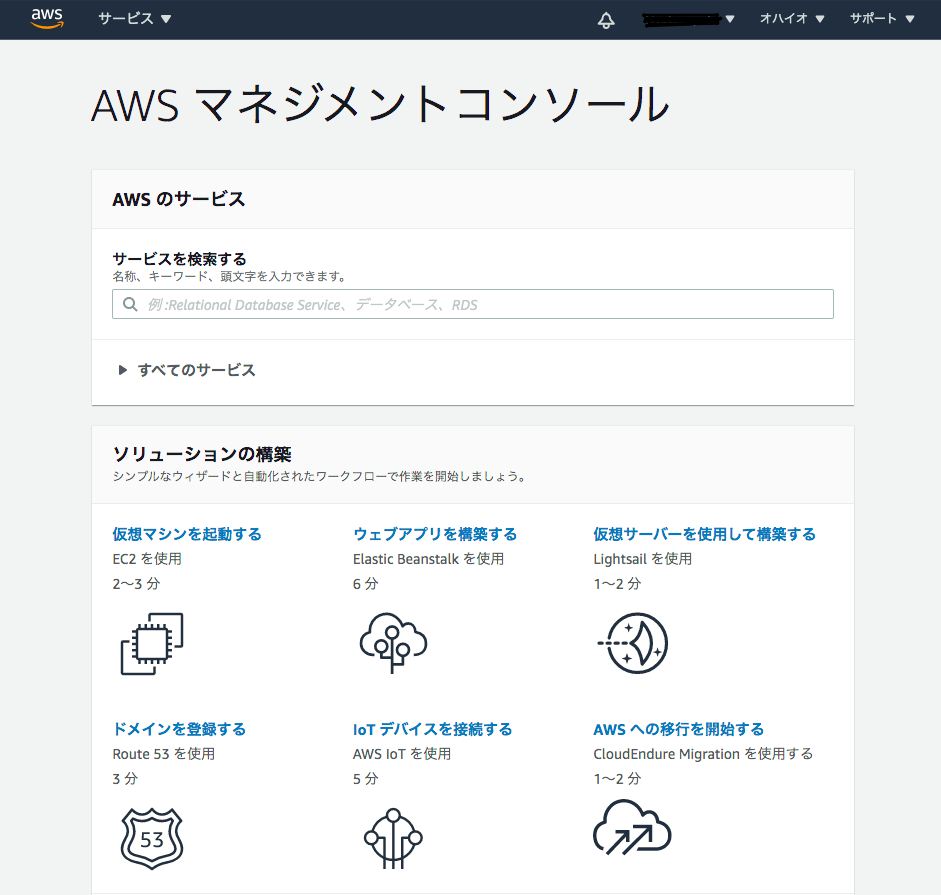
お疲れ様でした!
ルートユーザーは最高権限なのでなんでもできます。
AWSはルートユーザは使わず、IAMユーザと2段階認証でサインインを推奨しています。
次はこちらを説明します。
以上です。

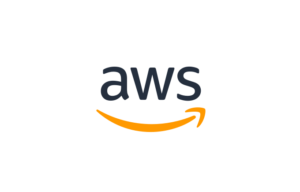
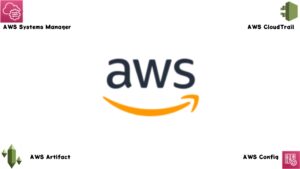
コメント